時間:2017-07-04 來源:互聯網 瀏覽量:
今天給大家帶來win7係統之下如何把u盤設置為係統磁盤,用什麼方法可以在win7下把u盤設置成為係統磁盤,讓您輕鬆解決問題。
資源共享現在在局域網中使用得非常廣泛,尤其是家庭組、局域網的出現,越來越多的人更喜歡用資源共享來提高工作、學習效率。其實在Win7係統下還有一種更方便的共享方式,那就是將U盤設置為共享磁盤進行文件共享,下麵就來看詳細的設置方法。
Win7係統把U盤設置為共享磁盤的方法:
1、首先,將你的U盤插入電腦主機的可用usb接口,等待電腦安裝USB驅動:

2、安裝完驅動就可以用你的U盤進行使用和操作了,這時顯示:

3、現在我們就可以進行U盤共享設置了,打開我的電腦,打開U盤的屬性:選擇共享--高級共享。
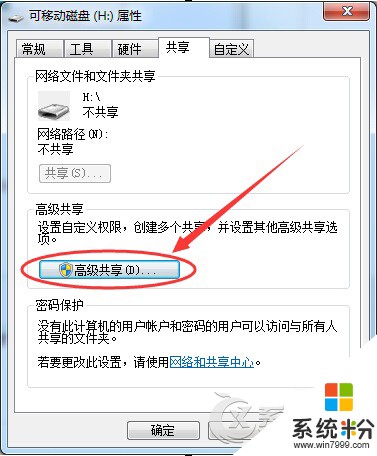
4、把共享此文件夾前麵勾選,然後就可以設置共享權限了:
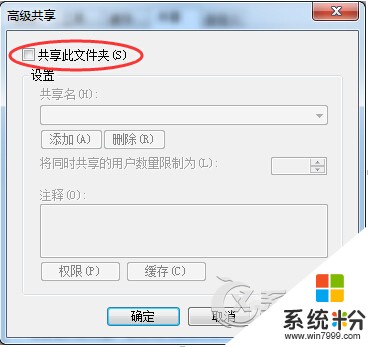
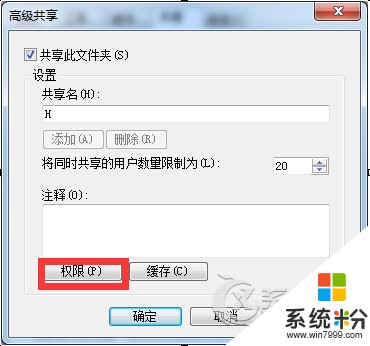
5、將權限按照自己的用途進行授權就完成了U盤的共享了:
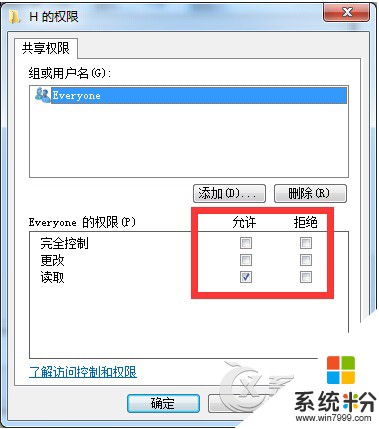
不同係統將U盤設置為共享磁盤的方法是不一樣的,如果是Win7係統的用戶就可以使用上述的方法了。另外小編需要提醒用戶設置完成之後,使用別的USB 連接時可能會顯示共享設置。
以上就是win7係統之下如何把u盤設置為係統磁盤,用什麼方法可以在win7下把u盤設置成為係統磁盤教程,希望本文中能幫您解決問題。